Najbolji program za podešavanje brzine hladnjaka
Ovaj članak opisuje program za podešavanje brzine CPU hlađenja, video kartice i drugih elemenata računala. Bez obzira trebate li promijeniti brzinu obožavatelja zbog prekomjerne buke ili zbog pregrijavanja, SpeedFan će vam pomoći u svakom slučaju. Glavni uvjet za ispravno funkcioniranje uslužnog programa je mogućnost prilagodbe hladnjaka s BIOS-a.
SpeedFan
SpeedFan - apsolutno besplatan program za podešavanje brzine hladnjaka grafičke kartice, procesora i bilo koje druge opreme s aktivnim hlađenjem. Ventilator se može upravljati u automatskom ili ručnom načinu rada.

Prije pokretanja uslužnog programa, poželjno je onemogućiti automatsku promjenu brzine u BIOS-u. Ako zanemarite ovaj uvjet, nije zajamčeno pravilno funkcioniranje aplikacije. Nakon uključivanja, SpeedFan čita podatke o brzini ventilatora i uzima ove vrijednosti kao maksimalnu vrijednost. Slijedi da ako BIOS postavke ne dopuštaju da se hladnjak vrti do granice, tada uslužni program to neće moći ni učiniti.

Na primjer, kad je SpeedFan uključen, CPU hladnjak se okreće brzinom od 1000 o / min. Aplikacija će ovu vrijednost uzeti kao gornju granicu i neće moći povećati učestalost kada temperatura procesora doći će do kritične razine. Ako se računalo ne isključi automatski, CPU neće uspjeti.
Prvi početak
Nakon pokretanja programa za podešavanje brzine hladnjaka, kratki pomoć izvlači prozor. Nakon proučavanja teksta provjerite jednu točku i zatvorite prozor. Nakon toga više se neće pojaviti na zaslonu.
Sada će program odrediti koja oprema ima aktivno hlađenje s mogućnošću podešavanja i broji čitanja senzora. Nakon toga će zaslon automatski prikazati popis brzina ventilatora i temperature glavnih elemenata računala. Osim toga, na ploči aplikacije možete vidjeti informacije o korištenju procesora i napona.
Da biste prebacili jezik na ruski, idite na izbornik "Konfiguracija"> "Opcije". Postavite tipku "Language" na "Russian". Kliknite "OK".
Glavni prozor
Program za podešavanje brzine hladnjaka na ruskom jeziku prikazuje sve informacije potrebne za korisnika u odvojenim blokovima. U sredini prozora nalaze se podaci koji opisuju sve pronađene kontrolere obožavatelja. Njihova imena - Fan2, Fan1 i tako dalje. Istodobno, popis može imati puno više hladnjaka nego što je na računalu. Nasuprot nekima od njih, prikazat će se prava brzina navijača. Drugi će ili pokazati vrijednost nula, ili "smeće" (manje od 1000 o / min).

Za razliku od podataka koji opisuju rad vijaka, postoji podatak o temperaturi glavnih komponenti računala:
CPU - procesor.
GPU je srž grafičke kartice.
HD0 - tvrdi disk.
Ovdje također može biti "smeće". Da biste utvrdili koje vrijednosti nisu stvarne, morate logično razmišljati. Na primjer, temperatura uređaja u pokretnom stroju vjerojatno neće doseći razinu od 5 ili 120 stupnjeva.
Ovo je jedini nedostatak da program za podešavanje brzine rotacije hladnjaka nije izgubio tijekom svih godina razvoja. Vrijedno je reći da službena stranica nudi zbirku potrebnih postavki uslužnog programa za popularne konfiguracije računala. Međutim, često je brže izvršavati sve postavke ručno.
Glavni blokovi korisnosti
Uslužni blok sa brojem Speed01, 02, itd. Sadrži prekidače brzine vijaka. Naznačeno je u postotcima. Glavni zadatak je utvrditi koji prekidači iz ove jedinice su odgovorni za obožavatelje.
Idite na prvi izbornik i promijenite njegovu vrijednost na 20-30%. Pratite, brzinu ispred koje se linije "Fan" mijenja. Sada promijenite postavke za sljedeću sklopku. Zapamtite ili zapišite pronađene svake utakmice.
Ako ne možete prepoznati senzore, smisla je koristiti uslužni program AIDA64. Pokreni ga istodobno i SpeedFan. Promijenite vrijednosti preklopki brzine, au AIDA pogledajte koji se navijači počinju vrtjeti različitom brzinom.
konfiguracija
Idite na izbornik "Konfiguracija". Ovdje možete definirati sve retke blokova u jasnim naznakama glavnog prozora. Na primjer, senzor rotacije hladnjaka CPU-a preimenuje se u "TempCPU". Da biste to učinili, kliknite bilo koju stavku u postavkama, pričekajte trenutak i ponovno kliknite. Nakon toga, linija će biti označena i pokazivač će se pojaviti u njemu.

Istaknite naziv potrebnog senzora i obratite pozornost na dno prozora aplikacije. Ovdje je potrebno zapisati koja temperatura svakog PC uređaja program za podešavanje brzine hladnjaka smatrat će se normalnim. Kada se oprema ohladi na ovu razinu, brzina ventilatora će biti minimalna. Također, navedite temperaturu alarma. Grijanje do ove razine uključit će maksimalnu brzinu hladnjaka.
Da biste saznali koje se vrijednosti trebaju koristiti, obratite se službenim web stranicama proizvođača uređaja vašeg računala.
Sada kliknite na "+" pored naziva senzora. Uklonite sve oznake s popisa "Brzina". Ostavite samo onaj koji odgovara regulatoru ovog uređaja.
Idite na karticu "Ventilatori" i, ako je potrebno, preimenujte ih na isti način kao i senzori. Neiskorišteno poništite ako isključite okvire.
brzina
Da bi program prilagodio brzinu hladnjaka za automatsko upravljanje, otvorite karticu "Speed". Odaberite liniju željenog ventilatora i preimenujte ga po želji. Sada obratite pažnju na donji dio prozora. Postoje dvije točke:
"minimum" - razina minimalnih okretaja hladnjaka,
"maksimum" - maksimum.

Sve su vrijednosti dane u postocima. Nikad ne unesite broj ovdje jednak 100, jer će se ventilator potpuno spinati kada dođe do vršne temperature, koja je prethodno bila podešena.
Na kraju konfiguracije potvrdite okvir pokraj "Autochange" i kliknite "U redu".
Više mogućnosti

Osim gore navedenih postavki, program za podešavanje brzine hladnjaka ima dodatne parametre. Svi se nalaze u izborniku "Configuration"> "Options". Nemoguće ih je sve opisati u kratkom članku, ovdje će biti navedene samo najpotrebnije.
Kvačica ispred teksta "Running Collapsed" će uzrokovati uključivanje programa bez prikazivanja glavnog prozora. Ovo je vrlo korisno ako se program automatski učita s operacijskim sustavom. Bez postavljanja potvrdnog okvira, svaki put kada se OS pokrene, na zaslonu se pojavljuje prozor korisnosti.
Potvrdni okvir pokraj "Sažimanje pri zatvaranju" omogućit će aplikaciji da nastavi raditi, čak i ako je korisnik kliknuo križ.
Potvrdni okvir "Potpuni navijači nakon izlaska" je potreban kako bi se spriječili problemi nakon zatvaranja programa. Ako ga ne primijetite, program za podešavanje brzine hladnjaka prijenosnika ostavit će brzinu rotacije vijaka na razini na kojoj su radili u trenutku isključivanja uslužnog programa. To može dovesti do pregrijavanja i oštećenja računala.
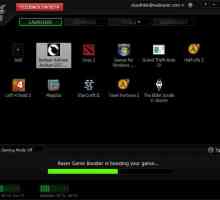 Program za povećanje broja FPS u igrama: svi načini za poboljšanje performansi
Program za povećanje broja FPS u igrama: svi načini za poboljšanje performansi Koji je program bolji za određivanje hardvera računala?
Koji je program bolji za određivanje hardvera računala? Kako povećati brzinu hladnjaka na prijenosnom računalu: program
Kako povećati brzinu hladnjaka na prijenosnom računalu: program Program za overclocking video karticu: kada su rizici nerazumno visoki
Program za overclocking video karticu: kada su rizici nerazumno visoki Kako provjeriti temperaturu video kartice uz pomoć programa?
Kako provjeriti temperaturu video kartice uz pomoć programa? Što bi trebala biti normalna temperatura grafičke kartice?
Što bi trebala biti normalna temperatura grafičke kartice? Pogreška CPU ventilatora - ispravak pogreške nakon resetiranja BIOS-a
Pogreška CPU ventilatora - ispravak pogreške nakon resetiranja BIOS-a SpeedFan: kako koristiti, opis. softver
SpeedFan: kako koristiti, opis. softver Prijenosno računalo pregrijava: što učiniti?
Prijenosno računalo pregrijava: što učiniti? Koja je temperatura procesora? Što može biti maksimalna temperatura procesora? Pregled programa za…
Koja je temperatura procesora? Što može biti maksimalna temperatura procesora? Pregled programa za… Program za overclocking hladnjaka na računalu SpeedFan. Podešavanje brzine rada hladnjaka
Program za overclocking hladnjaka na računalu SpeedFan. Podešavanje brzine rada hladnjaka Ažuriramo bios mikročip. Kako ažurirati BIOS Asus
Ažuriramo bios mikročip. Kako ažurirati BIOS Asus Kako ispravno resetirati BIOS
Kako ispravno resetirati BIOS Kako povećati izvedbu grafičke kartice?
Kako povećati izvedbu grafičke kartice? Throttling - što je to? Mogu li ga isključiti?
Throttling - što je to? Mogu li ga isključiti? Program za nadzor temperature: računalni termometar
Program za nadzor temperature: računalni termometar Što je bios
Što je bios Kako se prijaviti u BIOS
Kako se prijaviti u BIOS Stalak za prijenosno računalo s hlađenjem riješit će problem pregrijavanja
Stalak za prijenosno računalo s hlađenjem riješit će problem pregrijavanja Kako overclock NVidia grafička kartica: savjeti i upute. Program za overclockiranje NVidia grafičke…
Kako overclock NVidia grafička kartica: savjeti i upute. Program za overclockiranje NVidia grafičke… Kako i za što se prati temperatura procesora
Kako i za što se prati temperatura procesora
 Koji je program bolji za određivanje hardvera računala?
Koji je program bolji za određivanje hardvera računala? Kako povećati brzinu hladnjaka na prijenosnom računalu: program
Kako povećati brzinu hladnjaka na prijenosnom računalu: program Program za overclocking video karticu: kada su rizici nerazumno visoki
Program za overclocking video karticu: kada su rizici nerazumno visoki Kako provjeriti temperaturu video kartice uz pomoć programa?
Kako provjeriti temperaturu video kartice uz pomoć programa? Pogreška CPU ventilatora - ispravak pogreške nakon resetiranja BIOS-a
Pogreška CPU ventilatora - ispravak pogreške nakon resetiranja BIOS-a SpeedFan: kako koristiti, opis. softver
SpeedFan: kako koristiti, opis. softver Koja je temperatura procesora? Što može biti maksimalna temperatura procesora? Pregled programa za…
Koja je temperatura procesora? Što može biti maksimalna temperatura procesora? Pregled programa za… Program za overclocking hladnjaka na računalu SpeedFan. Podešavanje brzine rada hladnjaka
Program za overclocking hladnjaka na računalu SpeedFan. Podešavanje brzine rada hladnjaka